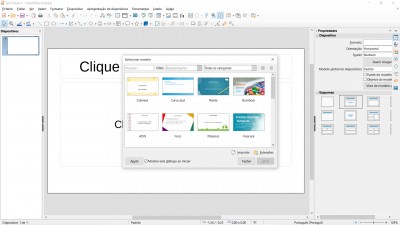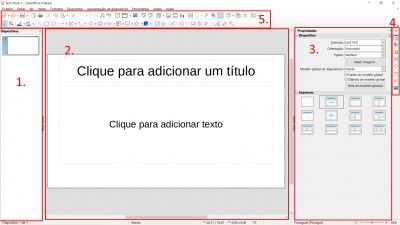Como fazer uma apresentação de diapositivos o PowerPoint ?
Redação do baixar
20 de dezembro de 2021 às 10:09
Pode confiar na suite de escritório LibreOffice, que é open source, gratuita e potente, e que integra diferentes tipos de software : processamento de texto (Writer), folha de cálculo (Calc), PAO (Impress), desenho (Draw), banco de dados (Base), e cálculos matemáticos complexos (Math).
Assim, vamos apresentar-lhe o software PAO (apresentação assistida por computador) Impress do LibreOffice, e mostrar-lhe como, em alguns passos simples, pode criar e personalizar uma apresentação de slides.
Apresentação do software Impress
Impress é um software de criação e de apresentação de diapositivos, cuja manipulação e utilização são bastante simples. Como a maioria do software PAO, incluindo o Microsoft PowerPoint, os utilizadores poderão seleccionar um modelo de apresentação a fim de poupar tempo na disposição das páginas e na selecção de cores, mas também para harmonizar todas as páginas em conjunto. Isto significa que pode escolher um modelo disponível ou começar de uma apresentação em branco se quiser criar um novo documento.
Entre as funcionalidades do Impress podem-se citar a a adição de diapositivos ilimitados, a capacidade de criar transições animadas, as numerosas ferramentas de desenho para criar diagramas, fluxogramas, tabelas, etc. Os utilizadores poderão utilizar partido um grande catálogo de autocolantes, formas, setas e zonas específicas para inserir texto, imagens, títulos, vídeos, etc. Quer pretenda criar uma apresentação profissional ou um slideshow familiar pessoal, Impress irá fornecer-lhe todas as ferramentas de que necessita.
São também fornecidas ferramentas específicas para aperfeiçoar a disposição do seu slide, com controlos de alinhamento, regrass, cabeçalhos e rodapés, etc. Pode adicionar comentários ao seu documento, reproduzir o fundo em todos os slides ou adicionar hiperligações nos seus parágrafos ou na sua imagem. Em resumo, as possibilidades são quase infinitas.
Mas antes de poder descobrir todas as características avançadas do LibreOffice Impress, precisa de aprender e dominar as noções básicas.
Primeiros passos na criação de um modelo
Comece por executar o LibreOffice Impress e feche a janela de selecção de modelos. Vamos criar uma apresentação a partir de uma página em branco.
A interface do Impress está dividida em 5 secções específicas. A coluna da esquerda mostra todos os slides e permite navegar mais rapidamente de um para outro (1). A área central é o espaço de trabalho onde o utilizador pode editar cada slide. (2). A coluna um pouco mais à direita (3) mostra as propriedades do documento em primeiro lugar, e depois os itens que ela mostra mudam de acordo com as ferramentas da coluna da extrema direita que se activam (4). Finalmente, a última secção corresponde aos comandos acessíveis na barra horizontal superior (5).
Depois clique no seu encarte Título para adicionar o seu título. Introduza o seu texto e seleccione-o para alterar os seus atributos. Para o fazer, clique com o botão direito do rato em Editar Estilo. Uma nova janela se abre, permitindo-lhe alterar o estilo de escrita, tamanho do caracteres, sua cor, transparência, alinhamento, espaçamento, etc.
O outro elemento importante de um slide são todos os outros objectos que pode inserir no seu documento : gráficos, formas, imagens, vídeos, ficheiros de áudio, objectos, símbolos, formas geométricas, linhas, setas, etc. Pode encontrá-los no menu Inserir do menu horizontal superior.
Para adicionar um slide, clique no menu Diapositivo. Pode criar um novo slide em branco ou duplicar um já criado, para usar o mesmo layout, por exemplo. É mesmo possível importar um slide de outro ficheiro, quer tenha sido criado por LibreOffice ou PowerPoint (formato ODP ou PPT).
Personalize a sua apresentação
Outra manobra básica a aprender no Impress é a inserção de transição. A transição de um slide para outro pode ser feita de forma dinâmica e interactiva, o que acrescenta um toque pessoal à sua apresentação.
Encontrará o comando para inserir uma transição no menu Ver e depois Transição de diapositivos. E notará que o painel lateral direito exibe todas as animações de transição : diagonal, fade, tabuleiro de xadrez, cantos, etc. Poderá escolher a duração da transição e se um som deve ser tocado simultaneamente. Tenha cuidado para não exagerar e não transformar a vossa apresentação de slides numa árvore de Natal.
As animações também podem acrescentar dinamismo à sua apresentação. Os elementos que acrescentou ao seu diapositivo podem mover-se e aparecer de uma forma interactiva. Assim, adicionará um elemento ao seu documento e depois irá para o menu Ver, depois Animação. Seleccione o seu elemento e clique no pequeno botão + à direita. Há vários efeitos listados abaixo. Seleccione um para obter uma pré-visualização da animação. Pode escolher a duração, disparo, o tempo decorrido após disparo, etc.
O último comando importante antes de iniciar a sua primeira apresentação é iniciar o seu slideshow. A partir do menu Apresentação de diapositivos, pode lançar o seu slideshow a partir do primeiro diapositivo do seu ficheiro ou do diapositivo activo, ou seja, aquele que aparece no seu espaço de trabalho.
Nas definições do slideshow, pode personalizar a exibição da sua apresentação. Pode exibir a sua apresentação em ecrã inteiro, numa janela ou repetir o seu slideshow em loop. Entre as opções disponíveis, pode escolher uma transição manual ou automática, permitir animações, e indicar que ecrã será exibido se o seu dispositivo tiver vários ecrãs.
Agora está pronto para embarcar na sua primeira apresentação assistida por computador. Estas poucas regras básicas vão ajudá-lo a começar com a sua apresentação de diapositivos e evitar a perda de tempo na procura dos comandos básicos mais importantes.